当サイトで紹介して、私が日本語化したアンドロイドアプリBASIC!のマニュアルの日本語版です。今回はコンソール入出力命令についてです。尚、原文をそのまま訳すのでは無く、分かりやすく変更したり、実例の追加などをしていきます。
BASIC!MLの詳しい導入手順と初めての使い方はこちらの記事を参照してください。英語版のマニュアルはこちらにあります。
当記事はコンソール入出力の説明です。
前回の宿題の解答例
問題
前回の宿題の記事はこちらになります。
①”わたしのなまえは○○○○です”という文字列をA$変数にいれて、印刷する。○○○○は自分の名前をひらがなで。
②自分の名前(○○○○部分)だけをA$から抜き出して印刷する。
③”○○○○です”だけを印刷する。
④”わたしのなまえは○○○○です”の○○○○を”やまだはなこ”で置き換えて印刷する。
⑤toshi$に文字列”tokyo”と入れて印刷する。
⑥tokyoを大文字に変換して印刷する。
⑦toshi$に文字列”NEWYORK”と入れて印刷する。
⑧NEWYORKを小文字に変換して印刷する。
⑨nに数字123.456を入れて印刷する。
⑩nの123だけを印刷する。
解答例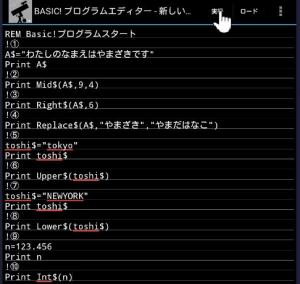
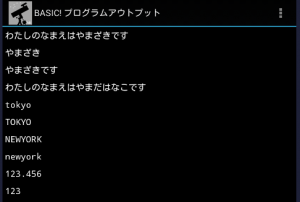
BASIC!のマニュアル コンソール入出力操作
BASIC!には、3つのスクリーン出力タイプがあります。出力コンソール、グラフィックスクリーン、HTMLスクリーンです。ここでは、今までの記事で使ってきた出力コンソールに関する操作を説明します。グラフィックとHTMLスクリーンは別の記事で紹介予定です。
Print$ 文字列今までの記事で説明無しで使ってきましたが、サンプル通りプログラムから文字列(メッセージ)をコンソールに出力します。文字列は『,』、『;』、『+』で区切って複数指定できます。違いは以下の例で確認してください。なお、最後に『;』をつけると、改行無しに次のPrint$文の内容が印刷されます。Print$の代わりに『?』を使うこともできます。
プログラムを入力して実行をタップ:
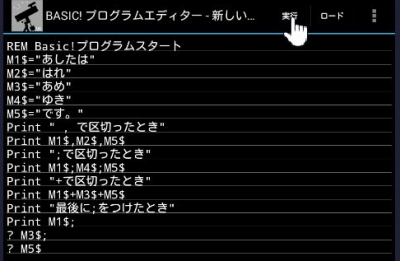
実行結果:
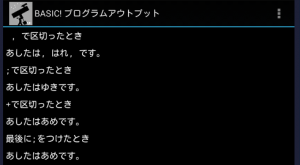
コンソール出力を全て消します。Dialog.messageeコマンドと一緒にサンプルプログラムで動きを見て下さい。
If 条件文 then 命令文コンソールコマンドではありませんが、この後のサンプルプログラムで必要なのでIf文の説明をここでします。If文とは、もし〇〇なら、△△をするという、条件によってプログラムの動きを変えるものです。次のサンプルプログラムの使用例のように、もし n=1 なら、画面をクリアーするというような使い方をします。この条件文ですが、前の記事で紹介した Let n=1 と同じに見えますが、条件文の場合は、『nが1と等しいですか?』という意味で、『はい』の場合にthenの後の文が実行されます。If文には色々なものがありますが、詳しくはプログラム制御命令のところで説明しますので、ここではサンプルで動きを確認してください。
Dialog.message T$,M$,n,B1$,B2$,B3$メッセージとボタンを表示して、プログラム使用者に判断を求めることができます。例えば、『プログラムを終わって良いですか?』、『画面をクリアーして良いですか?』などです。T$はメッセージウィンドウのタイトル、M$は表示するメッセージ、nはどのボタンが押されたかが0,1,2,3で返され、B1$,B2$,B3$はボタン名です。タイトルもメッセージ、ボタンも2つまで省略できます。メッセージウインドウをボタンではなく、戻るで消してしまった場合は、0が返されます。
以下のサンプルプログラムは、メッセージウインドウを表示して『はい』の場合は画面をクリアーします。『いいえ』と『キャンセル』の場合は画面クリアーしません。
プログラムを入力して実行をタップ:
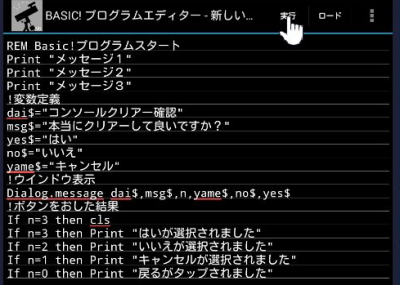
実行結果:
①以下のようなメッセージウインドウが表示されます。コンソールの上のほうに薄くなっていますが、メッセージ1,2,3と印刷されています。Cls命令でこのメッセージがクリアーされます。
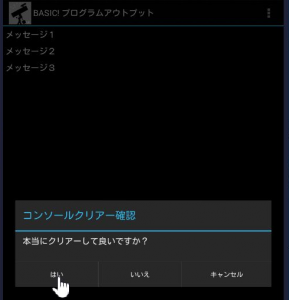
②はいボタンをタップするとコンソールがクリアーされ、『はいが選択されました』と印刷されます。プログラムはここで終わってしまいますので、エディターに戻って再度『実行』をタップしてください。
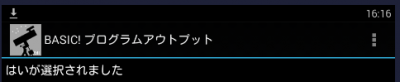
③いいえボタンをタップすると、画面は元のままで『いいえが選択されました』と印刷されます。プログラムはここで終わってしまいますので、エディターに戻って再度『実行』をタップしてください。
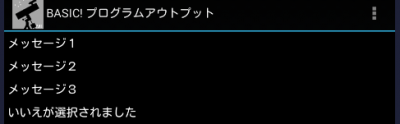
④キャンセルボタンをタップすると、画面は元のままで『キャンセルが選択されました』と印刷されます。プログラムはここで終わってしまいますので、エディターに戻って再度『実行』をタップしてください。
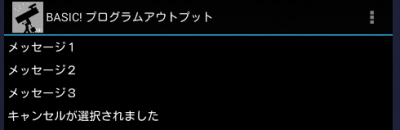
④タブレットの戻るをタップすると、画面は元のままで『戻るがタップされました』と印刷されます。
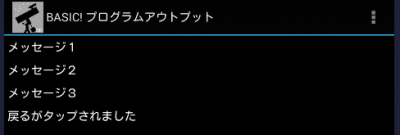
通常コンソールの一番上に表示されている『BASIC! プログラムアウトプット』と表示されているタイトルを変更できます。
プログラムを入力して実行をタップ:
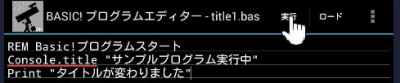
実行結果:

メッセージと選択項目を表示して、プログラム使用者が項目を選択することができます。選択した結果はnに配列の何番目かが返されます。M$の文字列がメッセージとして表示されます。
プログラムを入力して実行をタップ:
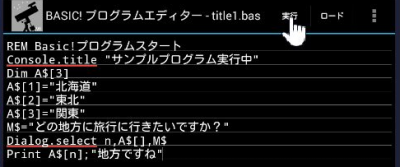
実行結果:以下のようなメッセージウインドウが表示されますので、関東をタップしてみます。
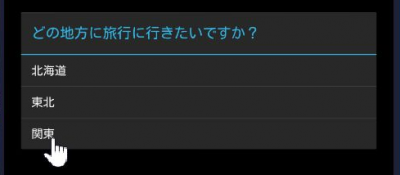
実行結果:以下のように関東が選択されました。

使用者に、文字または数字の入力を求めるメッセージ(A$)ウインドウを開いて、結果がB$かBに返されます。C$かCは入力エリアに最初から表示しておく値、nはOKが押された場合は0、『戻る』でウインドウを閉じたときは1が返されます。
プログラムを入力して実行をタップ:
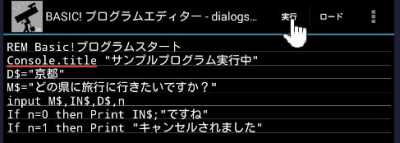
実行結果:以下のようなメッセージウインドウが表示されます。入力エリアには、D$で指定したデフォルトの京都が表示されます。
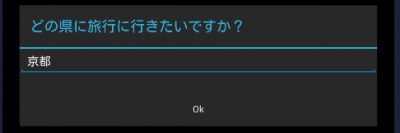
実行結果:デフォルトの京都を消して、長崎と入力してOKをタップします。

実行結果:以下のように長崎が入力されました。

やってみよう
①プログラムを実行したときの、コンソールの一番上のメッセージを『京都観光アンケート』にしてください。
②次の5箇所の京都の有名観光地から、どこに一番行きたいか質問してください。メッセージウインドウのタイトルは『京都で行きたい場所は?』としてください。
嵐山、清水寺、金閣寺、二条城、祇園
③選ばれた観光地をプリントしてください。
④次の3つのボタン名で、観光地の再確認をしてください。メッセージウインドウのタイトルは『観光地再確認』、質問は『本当に○○で良いですか?』としてください。○○は②で選ばれた観光地名です。
はい、いいえ、キャンセル
⑤押されたボタンに応じて、以下のメッセージをプリントしてください。
はい:観光地は○○に決定
いいえ:選択し直します
キャンセル:観光地選択キャンセル
戻る:戻るボタンがタップされました。
⑥自由に観光地を入力してもらう質問をしてください。メッセージウインドウのタイトルは『京都で観光したいお寺は?』として下さい。デフォルトは『大覚寺』にしてください。
⑦入力された観光地をプリントしてください。
解答例は次の記事で紹介します。
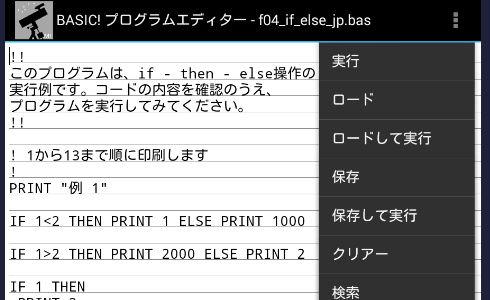

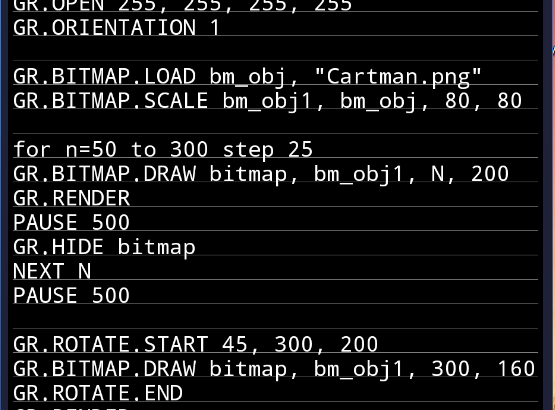
コメントを書く